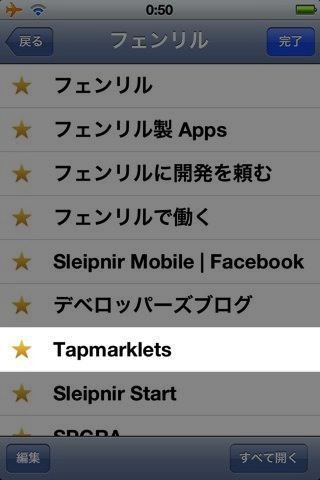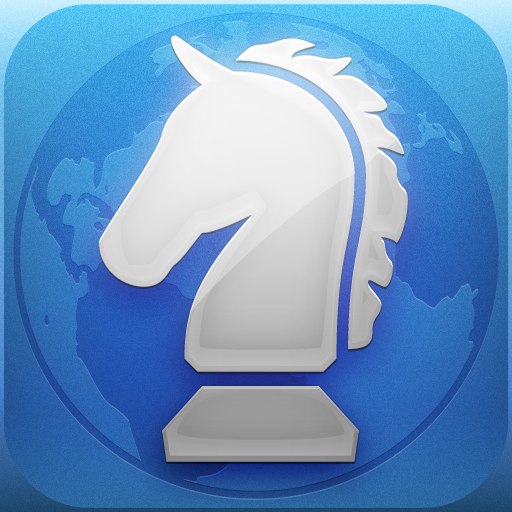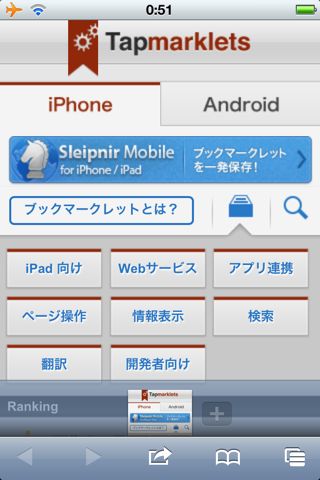
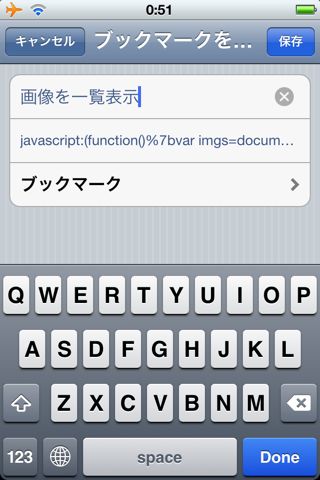
人気のブラウザアプリ Sleipnir Mobile の便利な機能の使い方をご紹介する「Sleipnir使いこなし」。今回は Sleipnir の機能を拡張するブックマークレットを登録して使う方法です。
これをマスターすればページ内の画像のみを表示したり、チェックボックスをまとめてオンにしたり、表示しているページのはてなブックマーク数をすぐチェックできます。
Sleipnir の基本機能の使い方や他の使いこなし術は以下のページでご紹介しています。
Sleipnir Mobile の説明書ページ。「はじめてのSleipnir」から「使いこなし術」まで解説
ブックマークレットを探す
左:ブックマークボタンをタップ。
右:【フェンリル】フォルダをタップします。
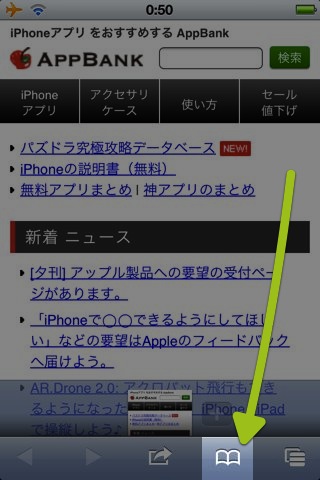
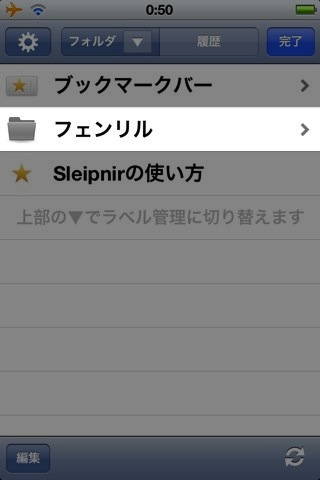
【Tapmarklets】をタップ。
すると…
Sleipnir Mobile で利用できるブックマークレットを集めたウェブサイト、Tapmarklets が表示されます。
ここ以外にもブックマークレットを公開しているサイトはありますが、Tapmarklets は Sleipnir だとブックマークレットが登録しやすいので、まずはここでブックマークレットを探してみましょう。
左:登録したいものを見つけたらページ下の【Sleipnir Mobile で登録する】をタップ。
右:確認画面が表示されるので、そのまま【保存】をタップします。
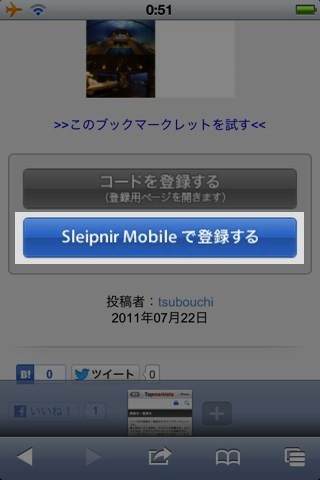
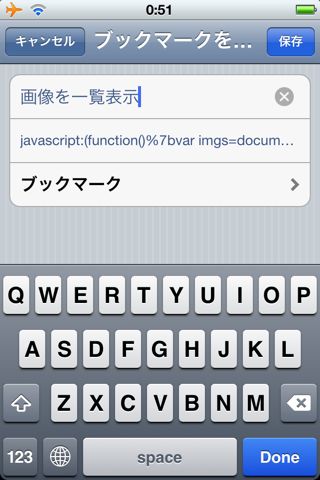
ブックマークレットを使う
左:ブックマークレットを使うにはブックマークボタンをタップします。
右:あとは登録したブックマークレットをタップすれば、結果が表示されます。
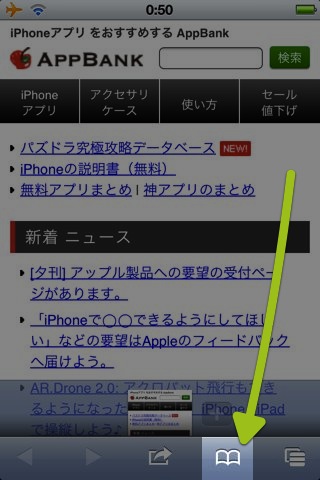
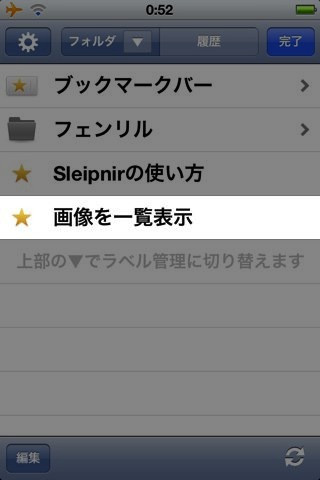
| 開発 | Fenrir Inc. |
|---|---|
| 掲載時の価格 | 無料 |
| カテゴリ | ユーティリティ |
| 容量 | 10.2 MB |
| 執筆時のバージョン | 2.0 |
Sleipnir Mobile – Web ブラウザ